excel計算總分平均分數的方法
工具:excel2010版本。
1、如下圖要利用公式計算表格裡所有學生的總分和平均分數;
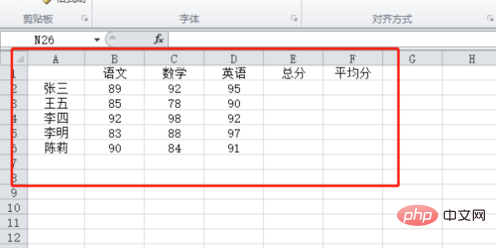
#2、先在總分E2單元格處輸入求和SUM函數,=SUM(B2:D2),按enter鍵後則可得出結果;
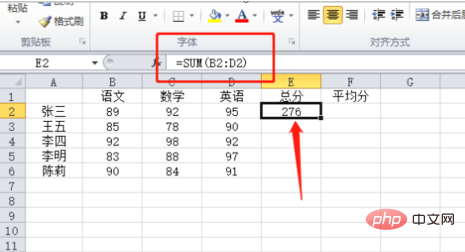
3、把滑鼠放在E2儲存格右下角,下拉填充公式則可計算出全部同學的總分了;

4、然後在平均分數F2單元格處輸入求平均數AVERAGE函數,=AVERAGE( B2:D2),按下enter鍵後則可得出結果;
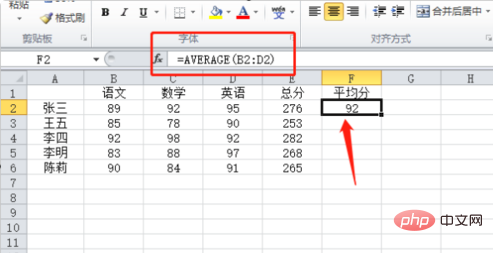
#5、將滑鼠放在F2儲存格右下角,下拉填入公式則可計算出全部同學的平均分數了。

以上是excel計算總分平均分數的方法的詳細內容。更多資訊請關注PHP中文網其他相關文章!




